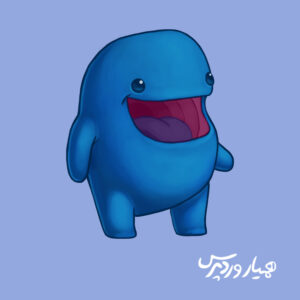 آموزش افزونه Easy Digital Downloads
آموزش افزونه Easy Digital Downloads
در حال حاضر به جرات میتوان گفت یکی از کاربردهای رایج و بسیار مهم سیستم مدیریت محتوای وردپرس امکان فروش فایلهای دانلودی درون آن است. به طوری که برای ساخت فروشگاه فایل با وردپرس کافیست افزونه Easy Digital Downloads را بر روی سایتتان نصب کرده و تنظیمات لازم را اعمال کنید. ما در این مقاله از همیار وردپرس قصد داریم به شما نحوه کار با این افزونه را به طور کامل آموزش دهیم و تنظیمات مربوط به آن بررسی نماییم. حتما تا انتهای این آموزش رایگان وردپرس با ما همراه باشید.
آموزش افزونه Easy Digital Downloads
آنچه در این مقاله به اختصار خواهید خواند:
- نحوه نصب و فعالسازی افزونه Easy Digital Downloads
- بررسی تنظیمات افزونه Easy Digital Downloads
نحوه نصب و فعالسازی افزونه Easy Digital Downloads
در ابتدای کار مطابق شکل زیر، در پیشخوان وردپرس وارد قسمت افزونهها و افزودن شوید. در کادر مربوطه نام افزونه را وارد کرده و آن را نصب و فعالسازی کنید.
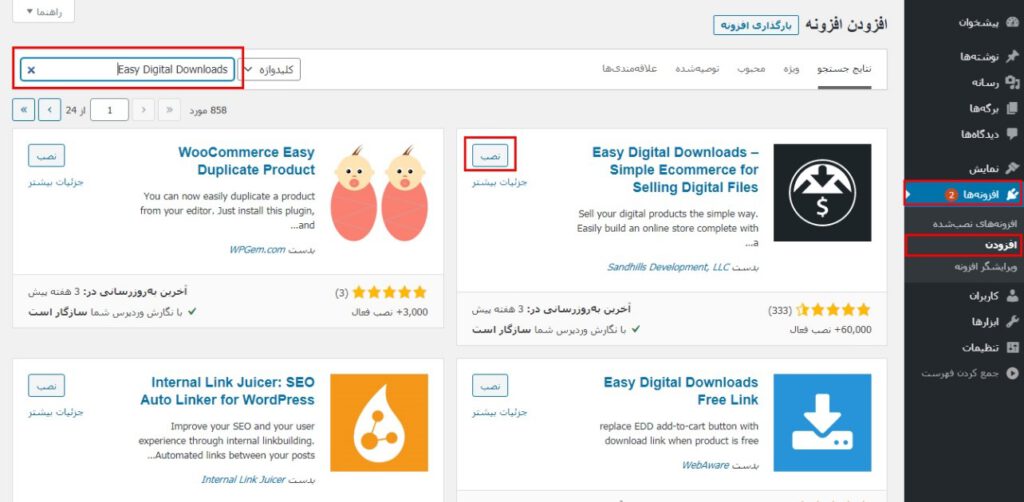
مطابق شکل زیر، بعد از نصب و فعالسازی افزونه قسمتی به نام دانلودها در پیشخوان وردپرس اضافه خواهد شد. روی آن کلیک کرده تا وارد تنظیمات و بخشهای مختلف این افزونه شوید.
در ادامه تمامی این بخشها را برای ساخت فروشگاه فایل با وردپرس به شما معرفی خواهیم کرد.
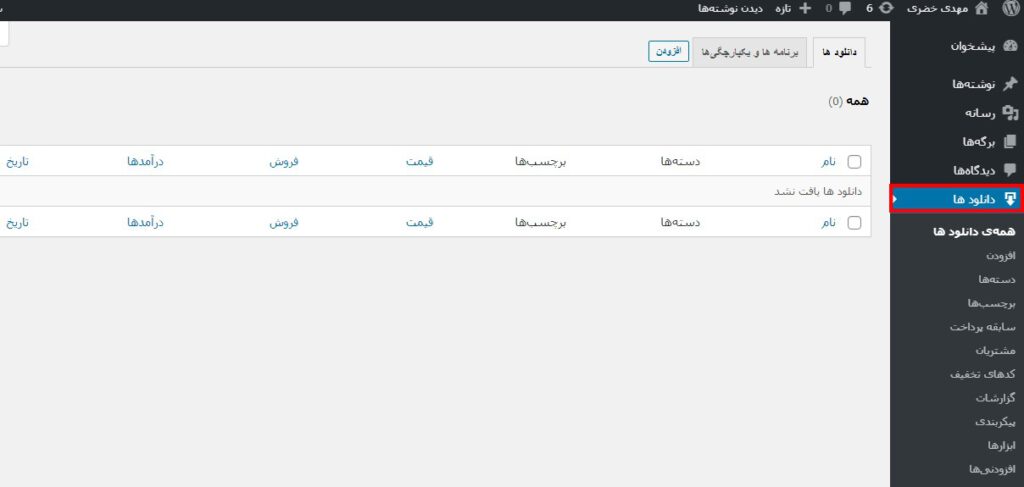
بررسی تنظیمات افزونه Easy Digital Downloads
1. پیکربندی
همانطور که در شکل زیر مشاهده میکنید. این قسمت از افزونه خود شامل 7 بخش است. در ادامه با آموزش افزونه Easy Digital Downloads با ما همراه باشید.
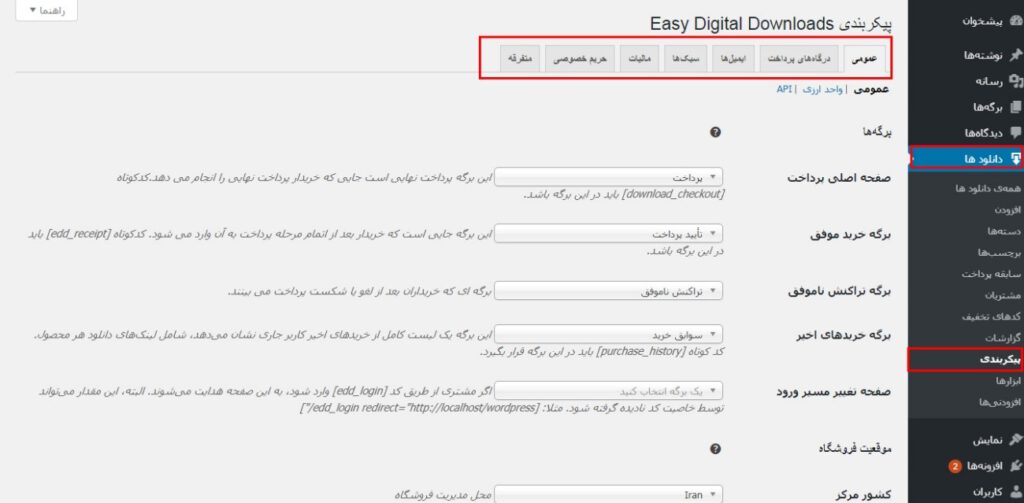
1.1 سربرگ عمومی
اولین بخش مربوط به تنظیمات عمومی میباشد که 3 زیر بخش، عمومی، واحد ارزی و API دارد.
مطابق شکل بالا، در زیر بخش عمومی، چندین برگهای که همزمان با نصب افزونه در سایت شما ساخته شدهاند به طور پیشفرض انتخاب شده است و نیازی به تغییر آنها نیست. در اینجا برای ساخت فروشگاه فایل با وردپرس فقط بایستی نام کشور و استان خود را انتخاب نمایید و دکمه ذخیره تغییرات را بزنید.
در زیر بخش واحد ارزی باید واحد پولی را که قصد دارید در فروشگاه اینترنتیتان محصولاتتان را بفروشید انتخاب نمایید. مطابق شکل زیر، در ایران باید واحد پولی ریال را انتخاب کنید و حالت موقعیت نمایش را هم به صورت “قبل” تنظیم نمایید. در نهایت دکمه ذخیره تغییرات را بزنید.
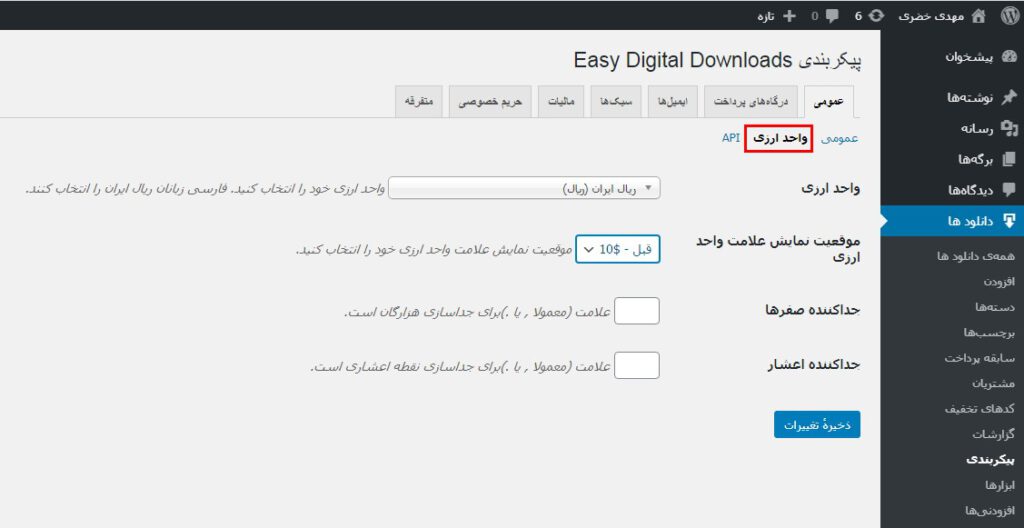
در زیر بخش آخر در قسمت عمومی، API وجود دارد که اگر نسبت به آن اگاهی ندارید نیازی به فعال کردن آن نیست. این زیر بخش برای بازیابی اطلاعات فروشگاه شما در فرمت XML است.
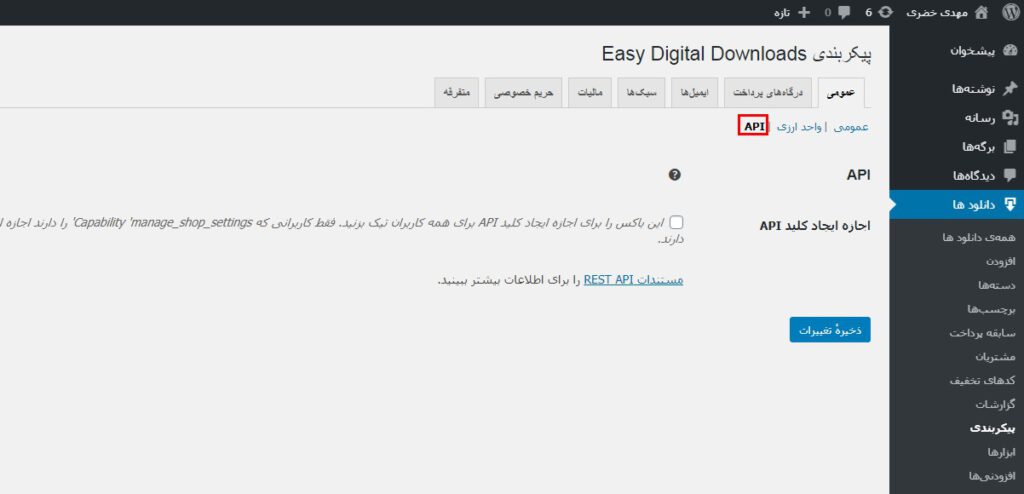
2.1 درگاههای پرداخت
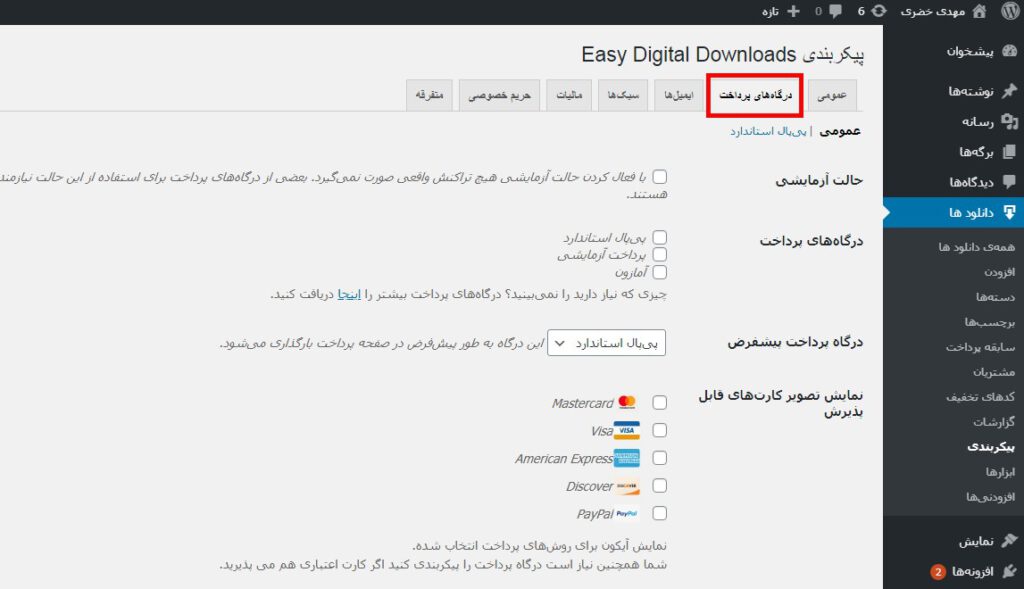
در بخش دوم باید درگاه پرداخت فروشگاه اینترنتی خود را انتخاب نمایید. همانطور که در تصویر زیر مشاهده میکنید تمامی درگاههای پیشفرض این افزونه غیر ایرانی هستند. پس برای افزودن درگاه ایرانی باید افزونه آن درگاه را که با Easy Digital Downloads سازگاری دارد را نصب نمایید. در حال حاضر تقریبا تمامی درگاههای ایرانی مانند زرین پال با افزونه Easy Digital Downloads سازگاری کامل دارند. پس به سایت زرین پال مراجعه کرده و افزونه آن را دریافت کنید و در سایتتان فعالسازی نمایید.
3.1 ایمیلها
در این بخش مطابق شکل زیر 3 زیر بخش عمومی، رسید خرید و اطلاعیههای فروش جدید وجود دارد.
در زیر بخش عمومی، همانطور که از نامش پیداست باید تنظیمات عمومی ایمیل خود یعنی لوگو، نام و ایمیل فرستنده را وارد نمایید.
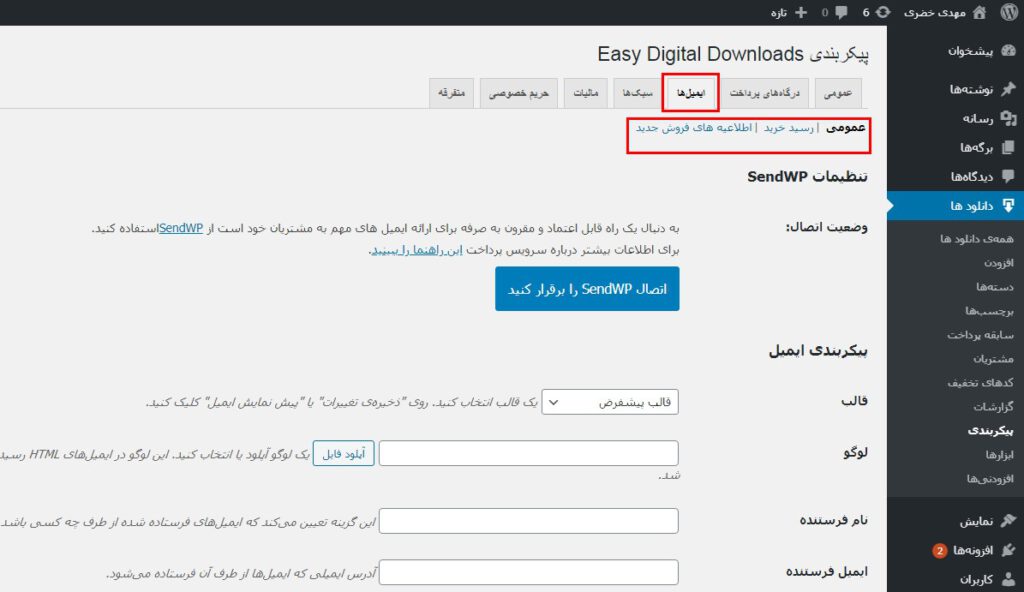
در زیر بخش رسید خرید، مطابق آنچه که در تصویر زیر میبینید باید قالب و محتویات ایمیلی که بعد از خرید فایل از سایت شما برای کاربران ارسال میشود را طراحی کنید.
موضوع ایمیل و سرتیتر ایمیل خود را انتخاب کرده و به کمک تگهایی که در انتهای این صفحه قرار دارد، قالب ایمیل خود را طراحی نمایید. پس از طراحی ایمیل با کلیک بر روی دکمه پیش نمایش ایمیل میتوانید ایمیل طراحی شده خود را مشاهده کنید.
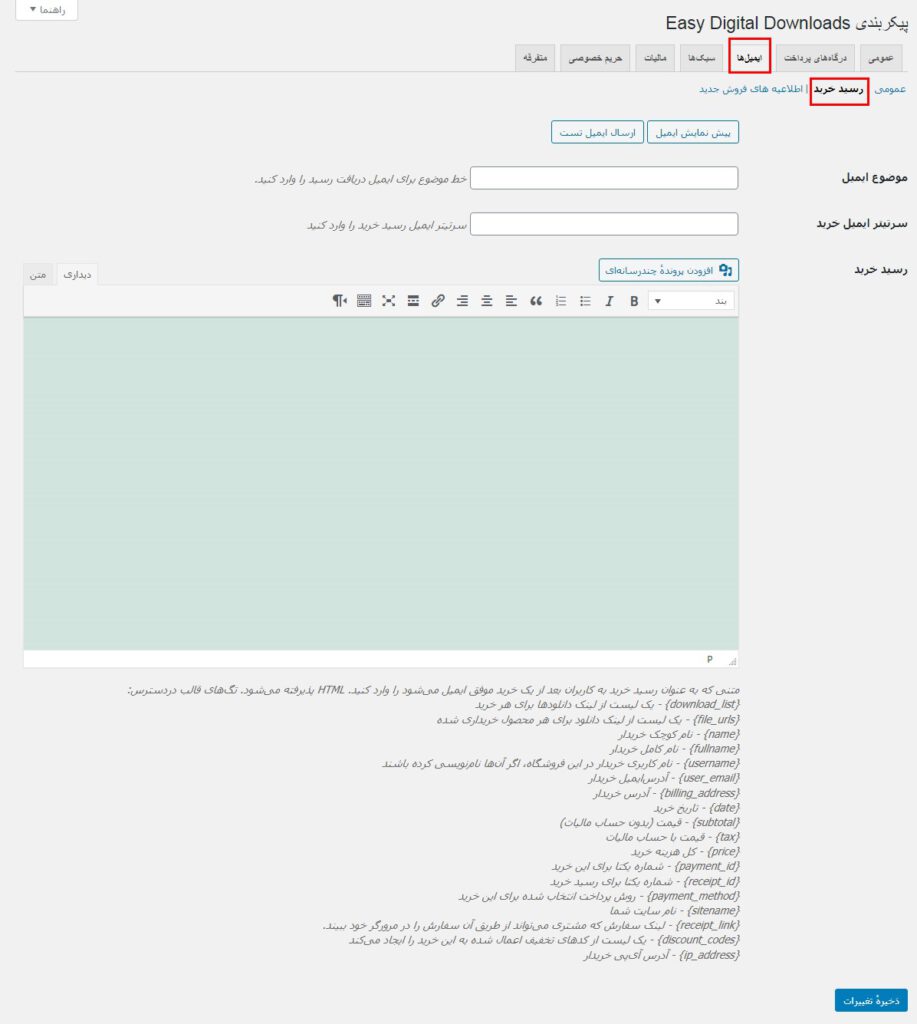
مطابق شکل زیر، در زیر بخش سوم یعنی اطلاعیههای فروش جدید مانند زیر بخش قبلی باید قالب و محتویات ایمیلهای اطلاعیه فروش خود را وارد نمایید.
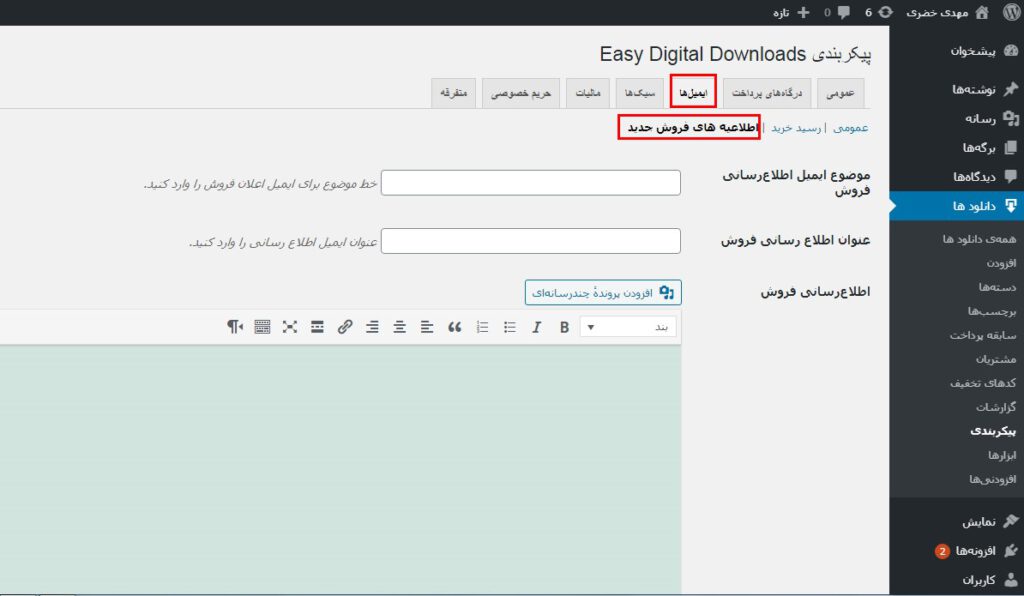
4.1 سبکها
در این بخش میتوانید سبکها و استایل دهی به دکمههایی که در فروشگاه اینترنتی شما وجود دارد را شخصیسازی نمایید.
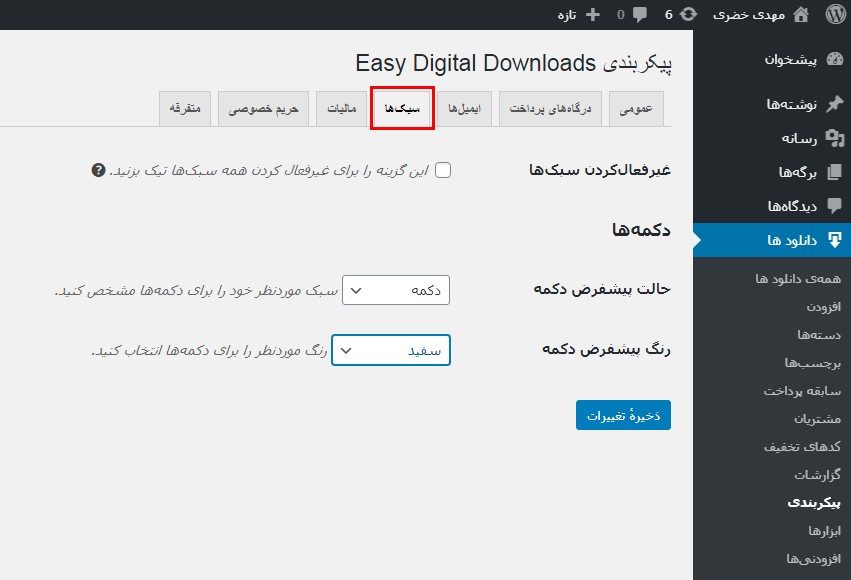
5.1 مالیات
در این قست شما قادر هستید که به محصولات خود مالیات اضافه نمایید. البته به طور معمول در ساخت فروشگاه فایل با وردپرس نیازی به اعمال مالیات نیست چراکه محصولات به صورت مجازی به کاربران و مشتریان عرضه میشوند.
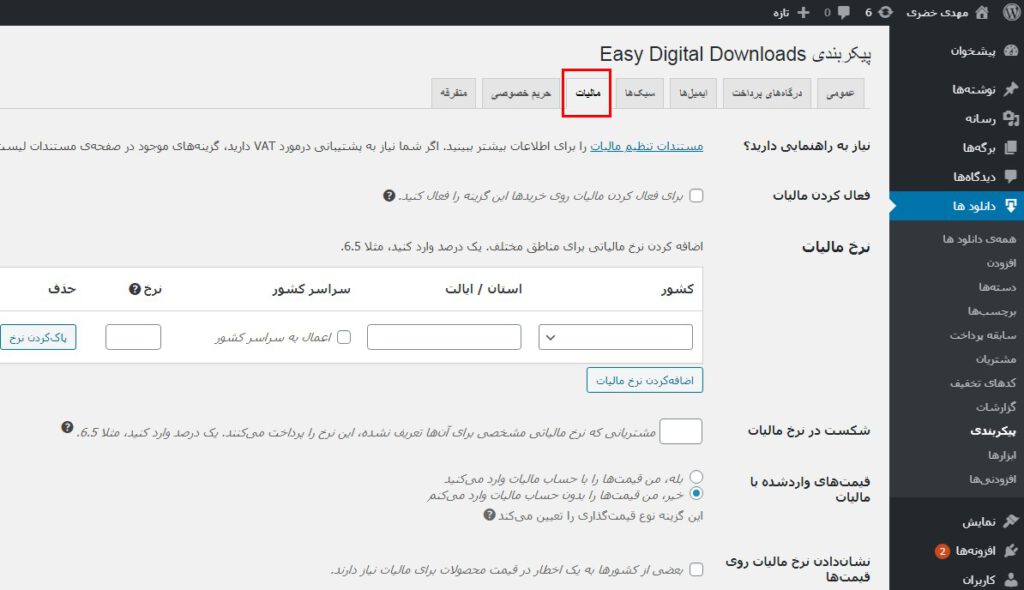
6.1 حریم خصوصی
این بخش مربوط به تنظیمات حریم خصوصی است که میتوانید در هنگام پرداخت برای مشتریان آن را فعالسازی کنید.
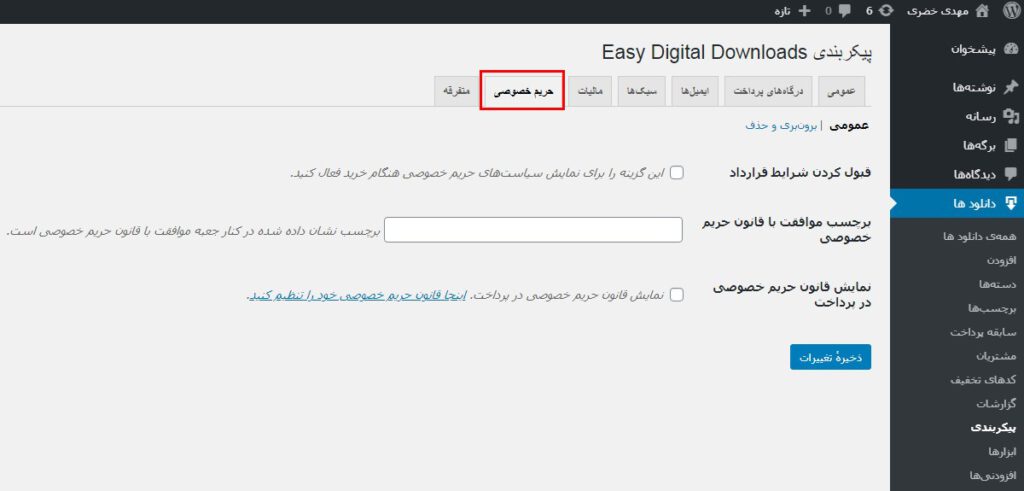
7.1 متفرقه
این قسمت همانطور که از نامش پیداست مربوط به تنظیمات متفرفه فروشگاه اینترنتی شماست. برای مثال در این قسمت میتوانید تعیین کنید که مشتری بعد از تکمیل کردن فرایند خرید به کدام برگه از سایت ارجاع داده شود. و یا اینکه در زیر بخش دانلود فایلها میتوانید محدودیتهایی برای میزان و نحوه دانلود اعمال نمایید.
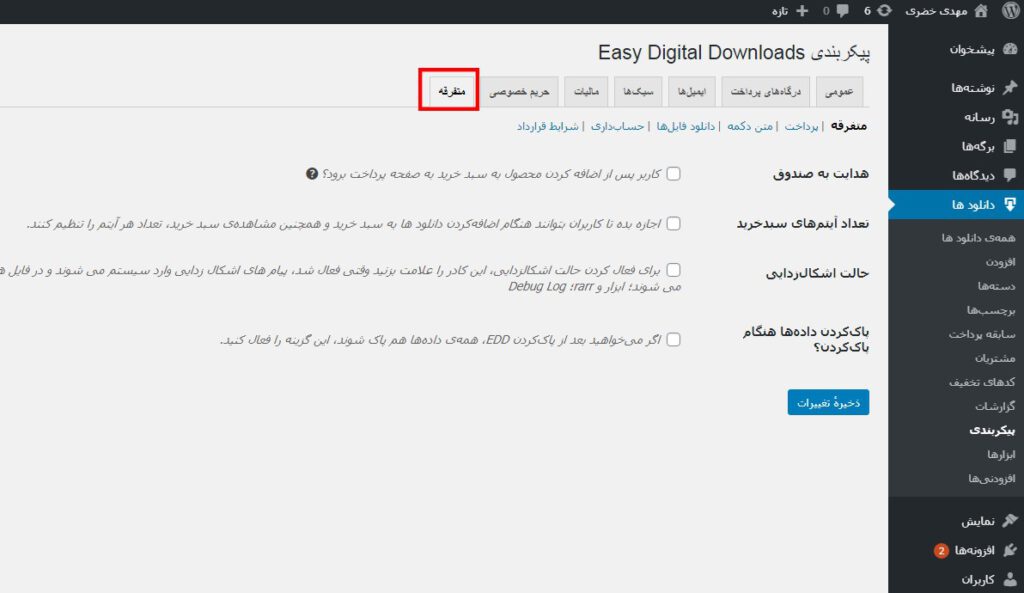
2. افزودن
مطابق آنچه در تصویر زیر مشاهده میکنید، در این بخش شما میتوانید محصول خود را بسازید. افزودن محصول به کمک افزونه Easy Digital Downloads تقریبا مانند افزودن یک نوشته در وردپرس است با این تفاوت که در افزودن محصول شما باید اطلاعات مربوط به قیمت، لینک دانلود، تصویر محصول را نیز وارد نمایید.
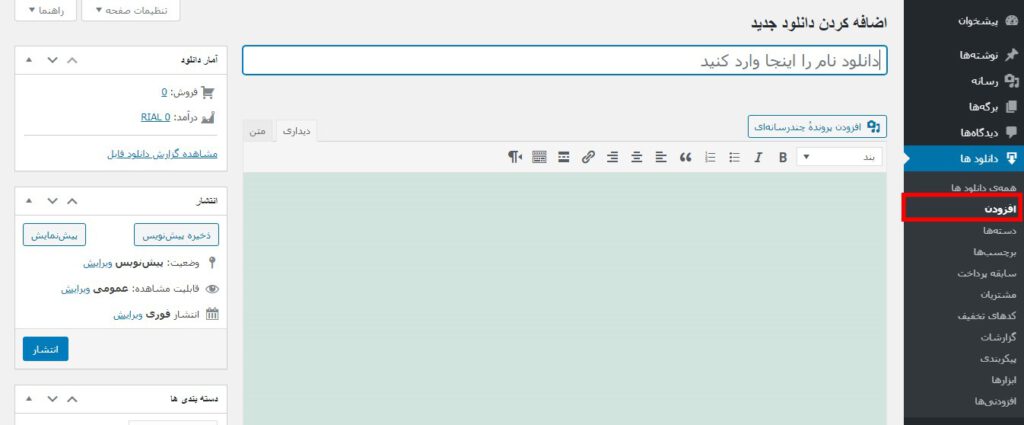
3. دستهها
در این بخش همانند نوشتهها و برگههای سایتتان شما میتوانید برای محصولات دانلودی خود در وردپرس دستهبندی ایجاد کنید و سازمان دهی بهتری به آنها بدهید.
4. برچسبها
در این بخش شما قادر هستید که برای محصولاتتان برچسب انتخاب نمایید.
5. سابقه پرداخت
این بخش همانطور که از نامش پیداست مربوط به تمامی پرداختهای صورت گرفته برای فروشگاه شما با ذکر تاریخ و مشخصات میباشد. در واقع میتوانید تاریخچهای از فعالیتها و دانلودها و پرداختها را در این قسمت مشاهده کنید.
6. مشتریان
در بخش مشتریان موجود در افزونه Easy Digital Downloads میتوانید تمامی مشتریان خود را با نام و مشخصات ببینید.
7. کدهای تخفیف
برای ایجاد کدهای تخفیف بر روی محصولاتتان باید وارد این بخش شوید و کدهای تخفیف خود را اضافه کنید. سپس بعد از آنکه کد تخفیفی برای فایلهای دانلودی خود تعیین کردید در این بخش میتوانید آنها را مدیریت و مشاهده کنید.
8. گزارشات
در بخش گزارشات میتوان تمامی فعالیتهای صورت گرفته را مشاهده کرد و نمودار روند کاری را در خرید، دانلود، مالیاتها و… دید.
ساخت فروشگاه فایل با وردپرس
همانطور که در ابتدای این مقاله آموزشی اشاره کردیم، قطعا یکی از کاربردهای رایج و بسیار مهم سیستم مدیریت محتوای وردپرس امکان فروش فایلهای دانلودی درون آن است. به طوری که برای ساخت فروشگاه فایل با وردپرس کافیست افزونه Easy Digital Downloads را بر روی سایتتان نصب کرده و تنظیمات لازم را اعمال کنید. ما در این آموزش تمام آنچه که برای ساخت فروشگاه فایل با وردپرس نیاز داشتید را به شما آموزش دادیم. حال نوبت شماست که فروشگاه خود را برپایه وردپرس بنا کنید. در نهایت از توجه شما به این مقاله سپاسگزاریم. لطفا سوالات و نظرات خود را در بخش دیدگاهها با ما به اشتراک بگذارید.





رضا
سلام. اول اینکه ممنون از ارائه ی این افزونه و آموزش های ویدئوییتون. من بعد از اینکه به درگاه پرداخت وصل میشم و پرداخت انجام میشه در مرحله بعدش که نمایش لینک دانلود به خریدار هست با این ارور مواجه میشم ممنون میشم کمکم کنین:
Transaction Failed
Your transaction failed, please try again or contact site support
بهاره کوهستانی 10 سال عضو همیار وردپرس
سلام
خرید انجام میشه و ابن ارور نمایش داده میشه یا خیر اصلا اتفاقی نمیفته
رضا
بله خرید انجام میشه ولی در مرحله آخر بجای نمایش فایل دانلودی این صفحه میاد
بهاره کوهستانی 10 سال عضو همیار وردپرس
اسکرین شات های صفحه ی افزونه رو ملاحظه کنید، ببینید جایی از تنظیمات رو اشتباه وارد نکرده باشید
من هم این افزونه رو بررسی میکنم ببینم آیا مشکلی داره یا خیر.
رضا
امکانش هست من یوزر پسورد بدم بررسی کنین؟ هزینشم تقدیم میکنم البته. از صبح تمام اینترنت رو گشتم چیزی پیدا نکردم به دردم بخوره. کارم گیره…
بهاره کوهستانی 10 سال عضو همیار وردپرس
سلام
متاسفانه نمیتونیم اینکار رو انجام بدیم. شرمنده
ایران پور
با سلام
یک سوال داشتم از شما:
بنده از افزونه EDD برای فروش فایل استفاده میکنم
یک مشکلی که با این افزونه دارم اینست که موقعی که با قرار دادن کد تبدیل ریال به تومان در فانکشن قالب، قیمت ها به تومان در سایت نمایش داده میشود اما در سبد خرید ؛ علامت “,” که برای جدا کردن صفرها در قیمت میباشد نمایش داده نمیشود.
مثلا بجای نمایش 30.000 تومان نشان میدهد 30000 تومان
میتوانید راهنمایی کنید از چه کدی در فانکشن استفاده کردید برای حل این مشکل؟
با تشکر
بهاره کوهستانی 10 سال عضو همیار وردپرس
سلام
کلا اینطوریه و کدی نداره
ایران پور
منظورتون چیه کلا اینطوریه و کدی نداره
این کدش هست که تو فانکشن میزاری تا RIAL به تومان نمایش بده
if ( ! function_exists( ‘edd_toman_currency’ ) ) {
function edd_toman_currency( $formatted, $currency, $price ) {
if ( ! is_admin() ) {
$price = @str_replace( ‘,’, ”, $price );
$price = @$price / 10;
return $price . ‘ تومان’;
}
return $price . ‘ ریال’;
}
}
add_filter( ‘edd_rial_currency_filter_after’, ‘edd_toman_currency’, 10, 3 );
بهاره کوهستانی 10 سال عضو همیار وردپرس
سلام
شما می فرمایید چرا با فاصله جدا نمیکنه من هم عرض کردم در حال حاضر افزونه تنظیمی برای این فاصله نداره! بله من هم اطلاع دارم که با دست بردن در کدها خیلی کارا میشه کرد دوست عزیز.
ایران پور
چطور اظهار میکنید “افزونه تنظیمی برای این فاصله نداره!”
چندین سایت الان برای تومان از “,” استفاده میکنند
مانند سایت زیر
http://learnfiles.com
—–
تازه میخواستم سوال کنم در سایتی که گفتم چطور سبد خرید را به آن صورت نمایش میدهند؟؟
بهاره کوهستانی 10 سال عضو همیار وردپرس
سلام
دوست عزیز سعی کنید کامنتی که میذارم رو با دقت بخونید!!! من دارم میگم داخل افزونه setting نداره، در بین کدها میشه این تنظیم رو اضافه کرد.
افزونه نیست و به صورت شخصی سازی شده نوشتن، اما میتونید از افزونه ی WordPress Simple Paypal Shopping Cart استفاده کنید.
موفق باشید
رویا
سلام. ایا با نصب این افزونه نیازی به ووکامرس وجود نداره؟ و اگر بخواهیم فقط چند فایل صوتی را در وب سایتمان بفروشیم همین افزونه کفایت میکنه؟
بهاره کوهستانی 10 سال عضو همیار وردپرس
سلام
اگه عنوان سایت شما و فعالیتتون فروشگاهیه باید از ووکامرس استفاده کنید اما اگه غیر از اینه میتونید از همین افزونه استفاده کنید و کفایت میکنه.
سینا
درود بر شما
ممنون
افزونه های درگاه های بانک رواز کجا می تونم پیدا کنم؟
مثل بانک ملت و ملی …؟
بهاره کوهستانی 10 سال عضو همیار وردپرس
سلام
به صورت اختصاصی نوشته میشه درگاه ها، یک سری موجود هست و بقیه به صورت اختصاصی نوشته میشه.
meysam
با سلام
ببخشید پس از پرداخت وجه لینک دانلود نشان داده نمی شود.درواقع محصول در حال انتظار میماند.مشکل از کجاست؟
ممنون میشم راهنمایی کنید.
یک فراکاو
سلام
چطوری می تونم همه اطلاعات مشتریان رو در بخش مشتریان یه جا حذف کنم؟ مثلا من ۵۰۰ مشتری دارم و نمی تونم همه رو یکی حذف کنم.
بهاره کوهستانی 10 سال عضو همیار وردپرس
سلام
یعنی هر 500 مشتری رو یک جا حذف کنید ؟
حامد
سلام من افزونه رو با درگاه پی لاین ست کردم. وقتی موقع خرید محصول رو به سبد اضافه میکنم علاوه بر نام محصول این نشانه ها هم بهش اضافه میشه ” 1 @ ” چیکار کنم اینارو نشون نده . با تشکر
بهاره کوهستانی 10 سال عضو همیار وردپرس
سلام
می تونید اسکرین شات به من بدید
حسین
سلام خسته نباشید
من می خوام این افزونه رو به درگاه بانک رفاه کانکت کنم لطفا راهنمایی بفرمائید.
من کامنت ها رو خوندم و فرمودید که باید به صفحه افزوه برم و درخواست بدم ولی چطوری باید اینکارو بکنم؟ اطفا کمک کنین
ممنون از زحماتی که می کشید
بهاره کوهستانی 10 سال عضو همیار وردپرس
سلام
برای اتصال به درگاه های بانکی باید برای شما برنامه نویسی بشه و شخصی سازی بشه.
در worpdress.org که عضو باشید، در صفحه ی افزونه می تونید درخواست خود را اعلام کنید تا برای شما نوشته بشه.
alirezamax 9 سال عضو همیار وردپرس
سلام ببخشید یه سوال داشتم چجوری میشه غیر از درگاه پی پال یک درگاه دیگه بهش داد و چجوری کارتم را بهش وصل کنم؟ که به محض خرید به کارتم بیاد پول خیلی ممنون
بهاره کوهستانی 10 سال عضو همیار وردپرس
سلام
برای اینکار باید درخواست خود را به سازنده ارسال کنید ، از صفحه ی افزونه می تونید اینکار رو انجام بدید
arian.haghighat706 9 سال عضو همیار وردپرس
یک سوال داشتم می خوام کاربر پس از پرداخت هرسری یک یوزر و پس بگیره که یوزر و پس هم هر دفعه قرار عوض بشه. در واقع یوزر و پس بفروشه. باید چی کار کنم؟
بهاره کوهستانی 10 سال عضو همیار وردپرس
سلام
نیاز به کد نویسی هست